Q&A情報
ユーザー補助機能を設定する方法(Windows XP)
文書番号:102203
最終更新日:2005/12/16 17:41
ご質問
ユーザー補助機能を設定する方法を教えてください。(Windows XP)
回答
ユーザー補助機能を設定する方法について説明します。
【補足】
Windows XP(ウィンドウズエックスピー)では、視覚、聴覚、および肢体に障害を持つ方のために、画面表示や操作性を変更するユーザー補助機能があります。ユーザー補助の各機能は、コントロールパネルから表示することができますが、ユーザー補助の設定ウィザードを使用することで、必要な機能を一括して構成することが可能です。
●操作手順
- [スタート]をクリックし、「すべてのプログラム」−「アクセサリ」−「ユーザー補助」−「ユーザー補助の設定ウィザード」をクリックします。
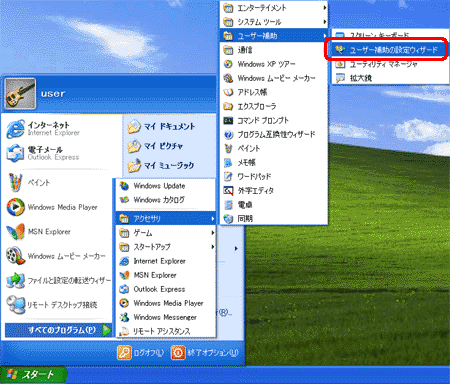
「ユーザー補助の設定ウィザード」が起動します。
- [次へ]をクリックします。

- 表示された3つのテキストサイズから、読みやすいテキストサイズをマウスでクリックするか、またはキーボードの「↑」、「↓」キーで選択します。[次へ]をクリックします。
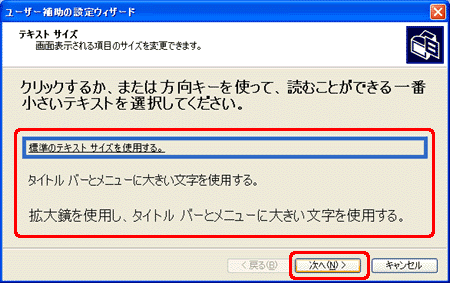
- 「表示設定」と表示されたら、該当する画面表示のチェックボックスをクリックしチェックをつけます。[次へ]をクリックします。
【補足】
ここでは「ウィンドウのタイトルバーおよびメニューなどのフォントを変更する」をクリックします。
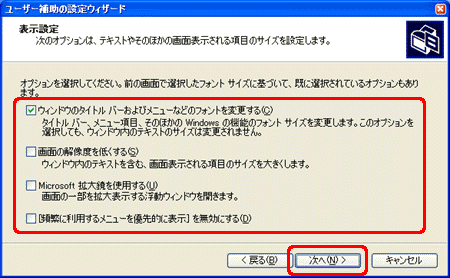
- 「ウィザードオプションの設定」と表示されたら、該当する項目のチェックボックスをクリックしチェックをつけます。[次へ]をクリックします。
【補足】
ここではすべてのチェックボックスをクリックしチェックをつけます。
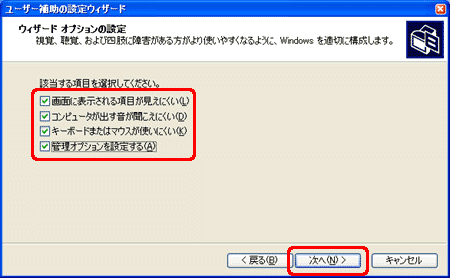
- 手順「5.」でチェックボックスをクリックしチェックをつけた項目によって、複数の質問事項が順に表示されます。該当する項目を設定し、画面の手順に従って操作を進めます。
【補足】
ここでは「スクロールバーと境界線のサイズ」を設定しています。
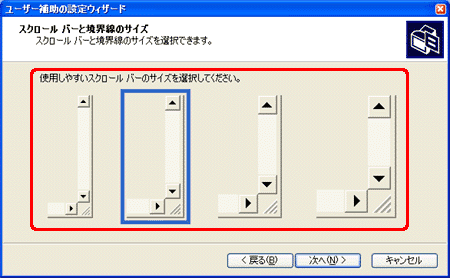
- 「次の項目が変更されました。」ボックスの一覧に設定したユーザー補助機能が表示されます。[完了]をクリックし、ウィザードを終了します。
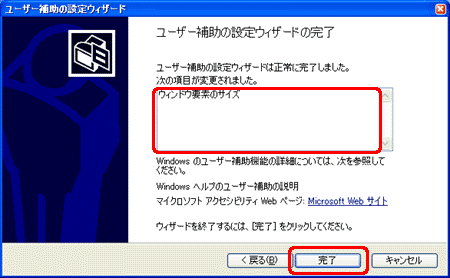
- 以上で、ユーザー補助機能の設定が完了です。